Много потребители на MacBook се оплакаха принтерите спряха да работят след надграждане до Big Sur. Изглежда, че тази версия на macOS прави определени принтери неизползваеми. Потребителите се чудят дали това е само временен проблем със софтуера или операционната система всъщност е преустановила поддръжката за определени модели принтери.
Имайте предвид, че понякога производителите на принтери може да се нуждаят от няколко дни или дори седмици, за да пуснат нови драйвери за принтери, за да направят принтерите си съвместими с най-новата версия на macOS. Повечето производители на принтери пуснаха актуализирани версии на драйвери малко след като Apple пусна Big Sur. Ситуацията може да е малко по-различна, когато става въпрос за стари модели принтери. Пускането на специални драйвери за Big Sur за по-стари принтери може да не винаги е приоритет за производителите на принтери.
Съдържание
-
Вземете принтер, съвместим с AirPrint
- Списък с принтери, съвместими с Big Sur
-
Актуализирайте драйверите на вашия принтер
- Принтери на HP
- Принтери Canon
- Заключение
- Подобни публикации:
Вземете принтер, съвместим с AirPrint
Ако искате да сте сигурни, че вашият принтер е съвместим с Big Sur, вземете принтер, който поддържа функцията AirPrint. Няма да е необходимо да изтегляте и инсталирате драйвери за принтер. С други думи, вече не е нужно да се притеснявате за проблеми със съвместимостта. Функцията AirPrint е вградена в повечето нови модели принтери. Благодарение на AirPrint, вашите macOS и iOS устройства могат лесно да открият вашия принтер и незабавно да се свържат с него.
Така че, ако мислите за закупуване на нов принтер, уверете се, че производителят изрично рекламира съвместимостта с AirPrint. Като бързо напомняне, AirPrint е включен в Big Sur и можете да изберете тази опция, когато за първи път настройвате новия си принтер.
Списък с принтери, съвместими с Big Sur
За повече информация относно пълния списък на AirPrint съвместими принтери, отидете на Страница за поддръжка на Apple. Компанията редовно актуализира списъка въз основа на информацията, предоставена от производителите на принтери.
Актуализирайте драйверите на вашия принтер
Ако вашият принтер работи перфектно с вашия macOS Catalina MacBook, но спря да работи, след като сте инсталирали Big Sur, продължете и актуализирайте ръчно драйверите на принтера си. Отидете на уебсайта на производителя на вашия принтер, изберете модела на вашия принтер и проверете дали има нов драйвер.
Принтери на HP
Например, ако притежавате принтер на HP, отидете на Страница за софтуер и драйвери и щракнете Принтер. След това въведете името на вашия продукт, за да идентифицирате вашия принтер. Удари Изпращане бутон, за да изтеглите най-новия драйвер за принтер, съвместим с Big Sur.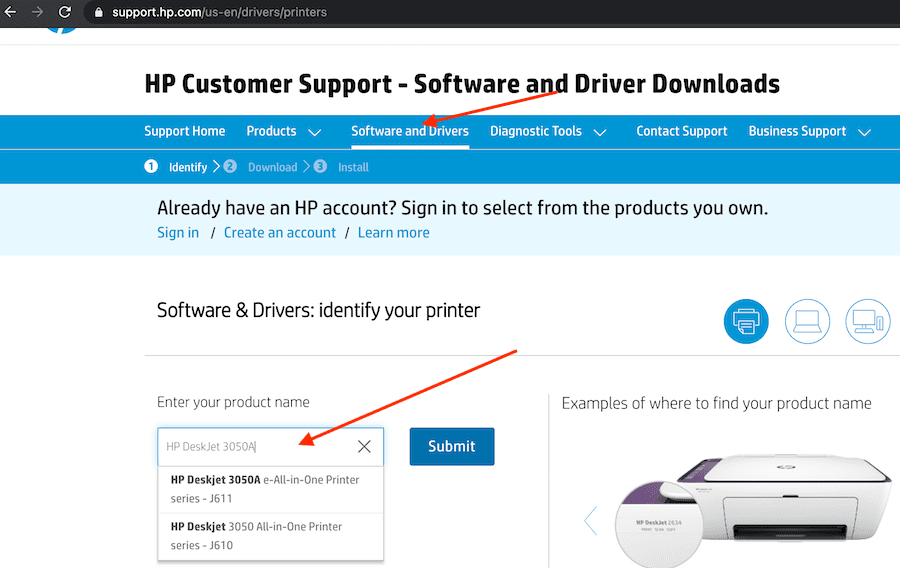
Ако системата не можа да намери най-новите драйвери за вашия принтер, изберете ръчно вашата операционна система. Проверете дали macOS Big Sur е наличен в списъка на поддържаните операционни системи. Ако не е, това може да означава, че производителят на принтера ви може да не предоставя поддръжка на драйвери за Big Sur.
Например, ръчно проверихме дали има нов драйвер за HP DeskJet 3050A. Както можете да видите на екранната снимка по-долу, Big Sur не е в списъка на поддържаните версии на macOS.
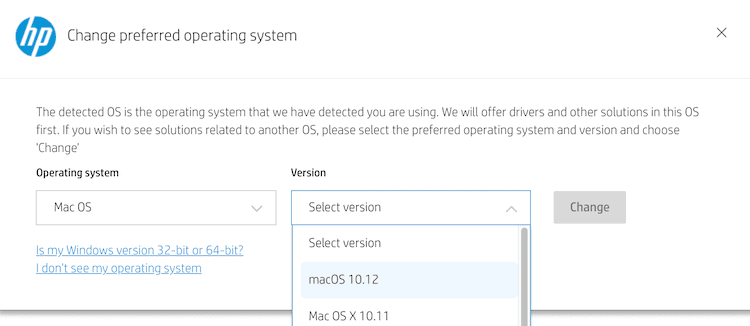
Можете да изпълните тази проверка за всички модели принтери на HP. Освен това можете да изпратите билет до HP и да проверите дали производителят на вашия принтер планира да пусне нова актуализация на драйвера, за да направи модела на принтера съвместим с Big Sur. Може би вече работят върху актуализация на драйвера и всичко, което трябва да направите, е да изчакате, докато бъде пуснато.
Принтери Canon
Ако притежавате принтер Cannon, отидете на официалната страница на Cannon, щракнете върху поддържа и изберете Софтуер и драйвери. След това изберете Принтери и щракнете върху модела на вашия принтер. Под Драйвери и изтегляния, проверете дали Big Sur е в списъка. Ако не е, това означава, че Cannon в момента не предлага поддръжка на драйвери за Big Sur за този конкретен модел принтер.
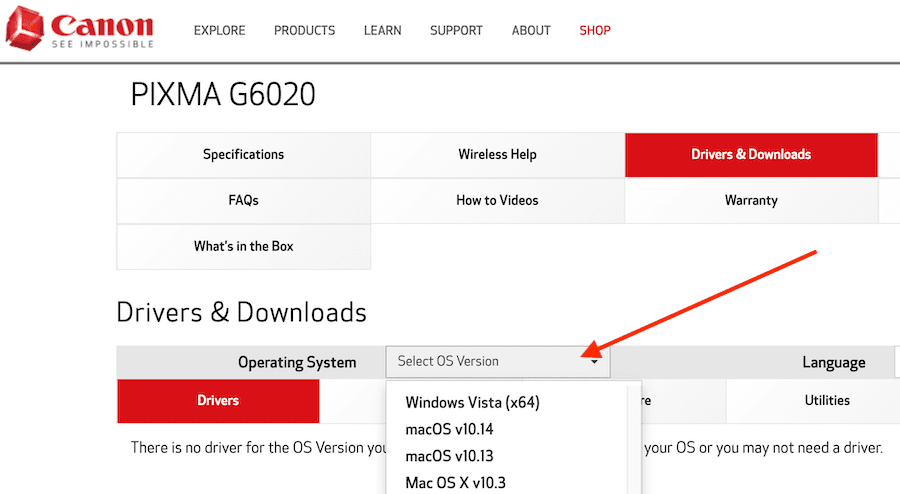
Ако притежавате различен модел принтер, стъпките за проверка дали вашето устройство е съвместимо с Big Sur са почти същите. Трябва да отидете на страницата за поддръжка на производителя на вашия принтер, да въведете името на продукта и да проверите дали има нов драйвер.
- Отидете в поддръжка на Epson и актуализирайте драйверите на принтера.
- Намерете драйвери за вашия принтер Brother.
- Изтеглете най-новите драйвери за принтер Dell.
- Вземете най-новите драйвери за Fiji Xerox. За повече информация относно поддръжката на Big Sur за принтери на Фиджи, вижте тяхното ръководство за съвместимост.
- Намерете най-новите драйвери на Kyocera за Big Sur.
- Вземете най-новия драйвер на Lexmark за вашия принтер.
- Изтеглете най-новите драйвери за принтер Pantum.
- Актуализирайте драйвера на вашия принтер Ricoh.
Заключение
Ако принтерът ви спре да работи, след като надстроите до най-новата версия на macOS, актуализирайте драйверите на принтера. Ако производителят на вашия принтер поддържа Big Sur, инсталирането на най-новите драйвери за принтер трябва да реши този проблем. От друга страна, ако търсите по-бързо решение, закупете съвместим с AirPrint принтер и вече няма да е нужно да се притеснявате за проблеми със съвместимостта.
Междувременно, ако искате да избегнете проблеми с принтера, проверете това ръководство за да научите как можете да попречите на вашия Mac да инсталира Big Sur.
Срещали ли сте проблеми, свързани с принтера в Big Sur? Как реши проблема? Разкажете ни повече за вашия опит в коментарите по-долу.